Vamos analisar um guia para identificar a causa por trás daqueles desligamentos aleatórios e incômodos no Windows 10/11.
Sistemas operacionais são entidades complexas, propensas a uma variedade de problemas.
Um dos desafios que um usuário do Windows pode enfrentar são os desligamentos inesperados. Estes não seguem uma frequência fixa, podendo ocorrer várias vezes ao dia ou com intervalos de alguns minutos.
De hardware a software, os fóruns da Microsoft estão repletos de soluções ‘possíveis’ para este problema. No entanto, alguns usuários permanecem sem solução, apenas com a esperança de que a próxima tentativa funcione.
Portanto, hoje não vamos abordar soluções específicas, como erros de loja inesperados ou o problema do driver de vídeo nvlddmkm, que parou de responder, etc.
Em vez disso, devido à natureza do problema, este artigo se concentra em encontrar a causa raiz de diferentes maneiras, e não na solução em si.
É importante notar que as capturas de tela são do Windows 10. No entanto, os passos são idênticos e foram verificados no Windows 11.
Vamos começar com a primeira abordagem.
Visualizador de Eventos
O Visualizador de Eventos é o registro detalhado das atividades do seu PC com Windows. Você encontrará informações sobre diversos aplicativos, atualizações, erros e muito mais. Contudo, nem tudo é relevante para o usuário comum.
Mesmo assim, ele pode ajudar a identificar o problema que desencadeou o último desligamento e os anteriores.
Primeiramente, pressione ⊞+X, seguido de V, para abrir o Visualizador de Eventos.
Em seguida, navegue até “Logs do Windows” > “Sistema” > “Filtrar Log Atual…”
A filtragem é essencial para visualizar apenas as entradas relacionadas aos desligamentos. Portanto, vamos filtrar por estes IDs de evento:
| ID do Evento | Descrição |
| 41 | O sistema foi reiniciado sem um desligamento adequado. Este erro pode ocorrer se o sistema parar de responder, travar ou perder energia inesperadamente. |
| 1074 | Indica quando um aplicativo ou usuário inicia um desligamento ou reinicialização do sistema. Geralmente precede o evento com ID 6006. |
| 6006 | Indica um desligamento correto, com a mensagem “O serviço de log de eventos foi interrompido”. |
| 6008 | Registrado como um desligamento abrupto, com a mensagem “O desligamento anterior do sistema às [HORA] em [DATA] foi inesperado”. |
Insira esses IDs de evento e pressione “OK” para obter os resultados filtrados.
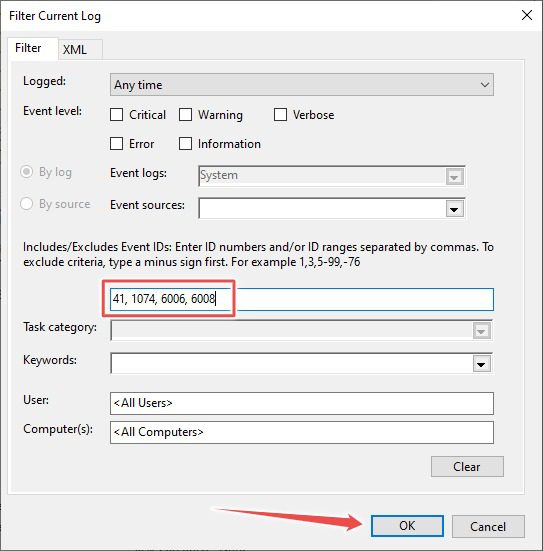
É possível filtrar os IDs por horário e solucionar os problemas de desligamento aleatório do Windows de acordo. Cada entrada indica o momento exato em que ocorreu e o aplicativo responsável.
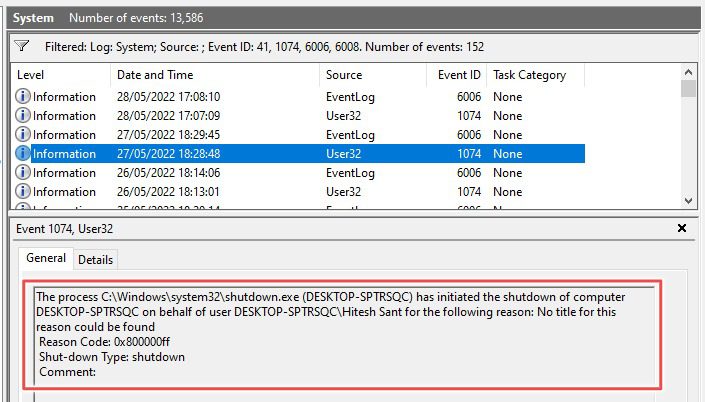
PowerShell
Existe uma abordagem mais técnica se você preferir não usar o Visualizador de Eventos do Windows.
Para começar, pesquise por PowerShell na barra de tarefas e abra o aplicativo correspondente.
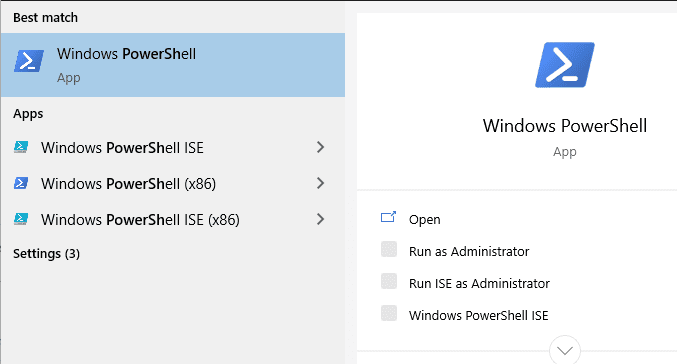
Agora copie, cole o seguinte código e pressione “Enter” para obter as informações relevantes dos logs do Windows:
Get-WinEvent -FilterHashtable @{ LogName="System"; Id = 41, 1074, 6006, 6008; } | Format-List Id, LevelDisplayName, TimeCreated, Message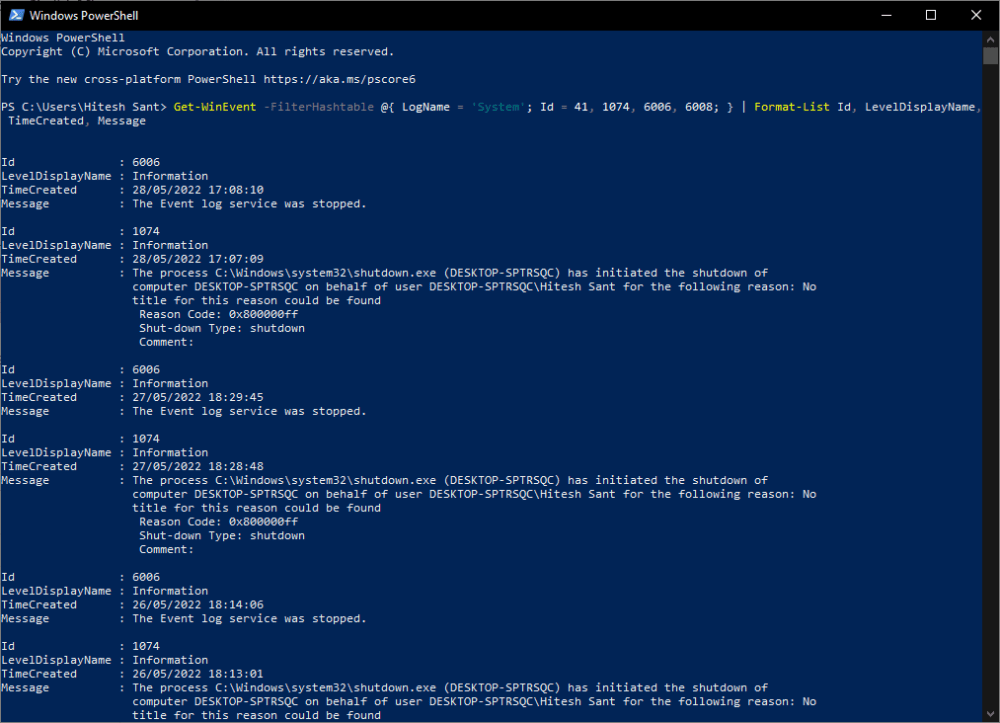
Isso é semelhante ao Visualizador de Eventos, com a única diferença sendo a forma de apresentação. A linha “Mensagem” em cada entrada indica o motivo do evento específico.
Prompt de Comando
Você também pode realizar uma operação similar no Prompt de Comando, uma versão menos robusta e utilizada do PowerShell.
Digite CMD na pesquisa da barra de tarefas e abra o Prompt de Comando.
Em seguida, copie e cole o seguinte código na janela CMD e pressione “Enter”:
wevtutil qe System /q:"*[System[(EventID=41) or (EventID=1074) or (EventID=6006) or (EventID=6008)]]" /c:50 /f:text /rd:true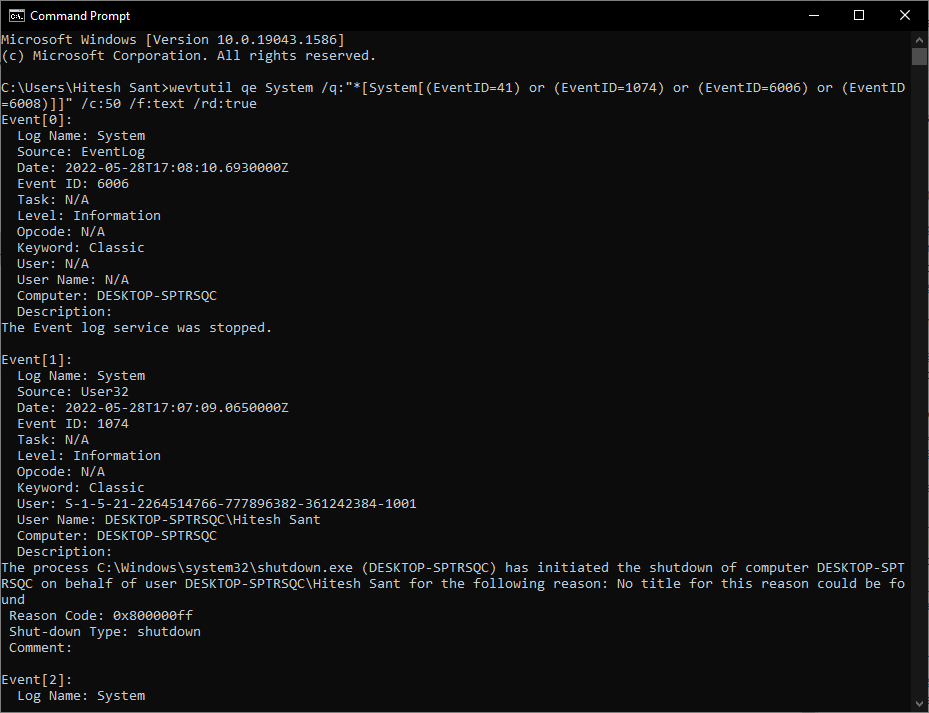
Isso exibirá as últimas 50 entradas. No entanto, você pode alterar o número em “c:50” para obter mais ou menos entradas.
Conclusão
Estas são algumas ferramentas internas para obter informações sobre desligamentos aleatórios do Windows a partir do log de eventos.
Embora o PowerShell e o Prompt de Comando funcionem bem, o Visualizador de Eventos é mais fácil de usar para navegar pelos eventos. E, como já mencionado, com exceção da aparência diferente, eles funcionarão da mesma forma em ambas as versões do Windows.
Finalmente, quando você identificar a causa, é hora de procurar uma solução na Comunidade da Microsoft. Se você não encontrar seu problema listado, é aconselhável iniciar um tópico e obter a ajuda necessária. E se nada funcionar, tente entrar em contato com o suporte da Microsoft.